Hướng dẫn sử dụng phần mềm LED Cross(dựa trên C-Power)
A. chạy và thiết lập phần mềm
1. chạy phần mềm
1.1.1 Thiết lập màn hình LED chéo (định nghĩa màn hình LED)
B.C-Cài đặt thông số công suất
1. Vào giao diện cài đặt thông số công cụ LED
2. Dây đèn LED chéo
C.chỉnh sửa và quản lý chương trình
1. Tìm hiểu về giao diện của phần mềm
2. tạo và chỉnh sửa chương trình
A.Chạy và thiết lập phần mềm
1. Chạy phần mềm
Chạy “Start” – “All programs” – “Led Cross V1.01” – “Led Cross V1.01”; hoặc nhấp đúp trực tiếp vào biểu tượng shortcut “Led Cross” trên màn hình nền.
Giao diện của Dẫn đếnChỉ chéo hiện tại hỗ trợ tiếng Anh.
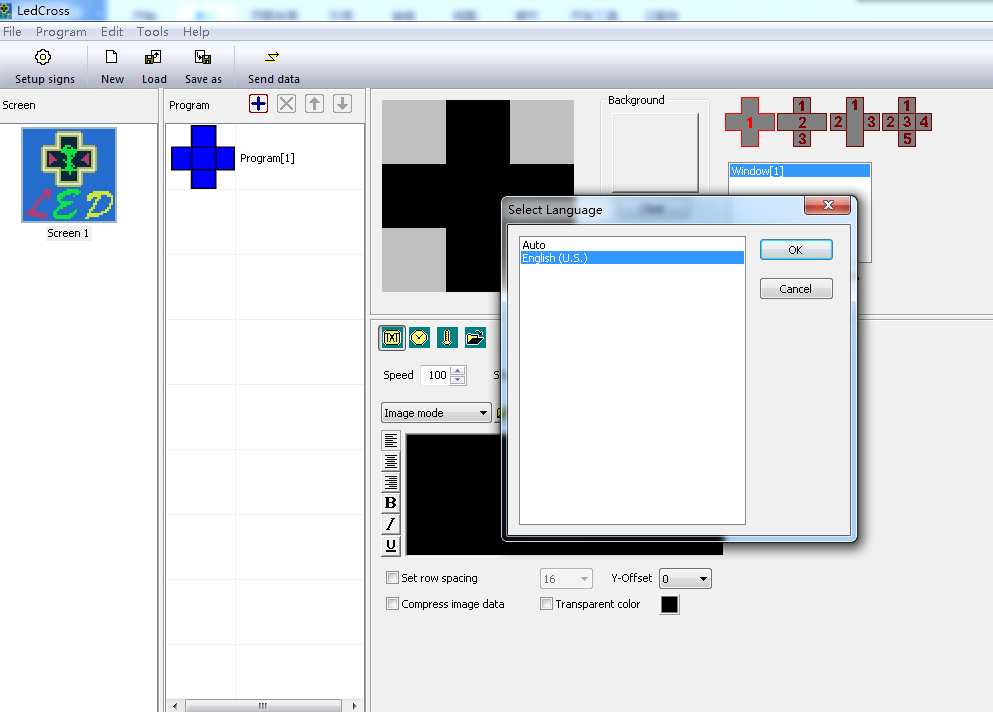
“Setup signs” (màn hình LED định nghĩa)
(tìm kiếm bộ điều khiển; thiết lập thông số màn hình)
Cài đặt phần mềm là thực hiện “Xác định màn hình LED”.
Mục đích: khi phần mềm chạy lần đầu tiên, định nghĩa màn hình LED là bước đầu tiên, nhằm thiết lập chương trình và thiết lập chế độ giao tiếp. Sau đó, phần mềm LedCross được kết hợp với phần cứng màn hình LED thông qua chương trình.
Phương phápS và các bước:
- Nhấp vào “setup signs” hoặc “File” – “setup signs” nhập “LED Screen” (xác định màn hình LED), như thể hiện trong hình 2.
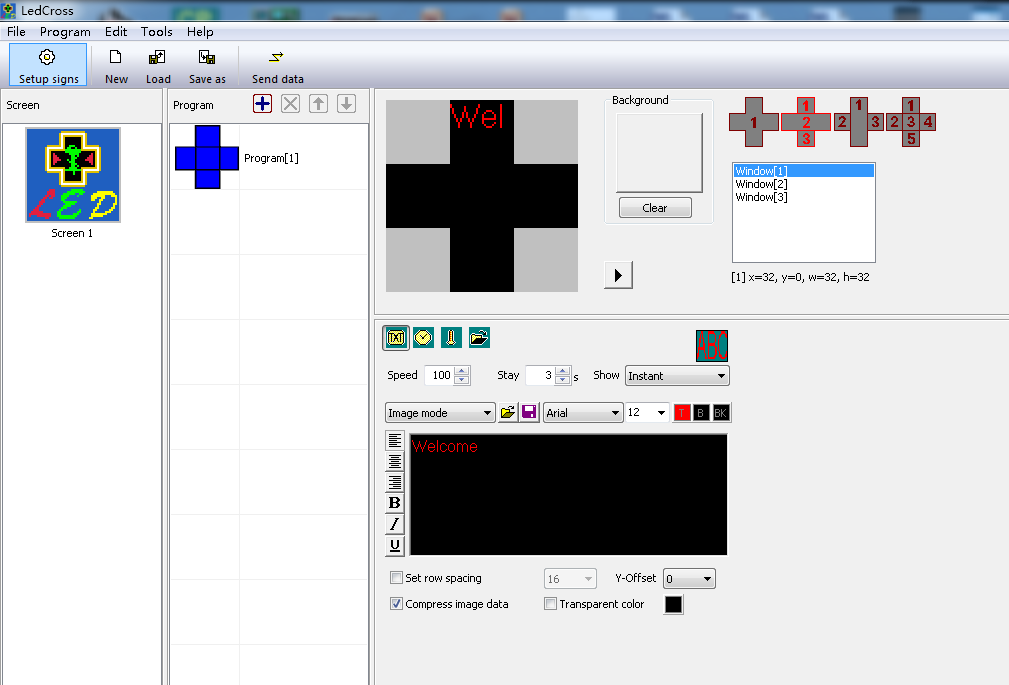
- Trong hộp thoại danh sách màn hình LED (Hình 3), nhấp vào nút “Mới” để thiết lập màn hình mới hoặc nhấp vào “Chỉnh sửa” để thay đổi các thông số màn hình. Hoặc bạn cũng có thể xóa màn hình đã xác định bằng cách nhấp vào “xóa”.
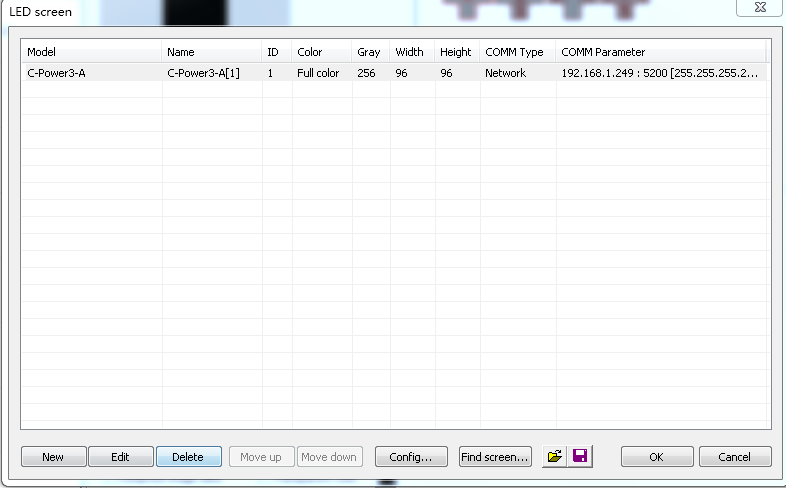
- Nếu bộ điều khiển đã kết nối với máy tính (cổng COM hoặc cổng mạng), hãy nhấp vào nút “Tìm màn hình” (hoặc nhấp vào “Công cụ” - “Tìm thiết bị” trên menu), hộp thoại “tìm kiếm thiết bị” sẽ bật lên để chúng ta có thể tìm kiếm các thiết bị đã kết nối với máy tính. như thể hiện trong hình 4, hình 5, hình 6.

- Sau khi nhấp vào nút “Mới” hoặc “Chỉnh sửa”, nhập mật khẩu vào hộp xác nhận quyền hạn và hộp “Trình chỉnh sửa màn hình” sẽ bật lên, như thể hiện trong Hình 7 và Hình
- Trong hộp thoại “Screen editor”, hãy xác định màn hình LED theo điều kiện cài đặt phần cứng của bộ điều khiển màn hình.
- Model: chọn loại bộ điều khiển phù hợp ở phía bên trái hộp thoại.
- Tên: người dùng có thể đặt tên Màn hình LED tự do. Tên sẽ xuất hiện tại trường chỉnh sửa. Nếu không nhập tên, hệ thống sẽ tự động hiển thị loại bộ điều khiển (ID).
- ID: dùng để phân biệt hai hoặc nhiều màn hình LED. Nếu chỉ có một màn hình, sử dụng giá trị mặc định “1”.
- Màu sắc: chọn màu của màn hình LED: Đầy đủ màu sắc.
- Chiều rộng và chiều cao: số điểm ảnh thực tế của màn hình LED. Hiện tại Ledcross hỗ trợ kích thước 24×24,48×48,64×64,72×72,96×96.
- Thư viện phông chữ: nhấp vào nút có thể thiết lập loại thư viện phông chữ, nếu bộ điều khiển được kết nối tốt, các thư viện phông chữ đã cài đặt trên bộ điều khiển có thể được tự động phát hiện.
- Kiểu giao tiếp: chọn chế độ cổng COM, chế độ mạng hoặc chế độ GPRS/CDMA.
- Chế độ cổng COM: Chế độ RS232 hoặc RS485
Cần phải thiết lập cổng giao tiếp COM gốc của PC, sau đó là tốc độ Baud.
Mật khẩu ban đầu là “16888”, vui lòng thay đổi mật khẩu kịp thời và ghi nhớ mật khẩu mới.
Đối với số cổng của cổng COM PC, cũng có thể sửa đổi thông qua Menu Bar “Tools” – “COM port setting” sau khi xác định màn hình LED. Người dùng không cần phải nhập lại “Setup signs”.
Tốc độ truyền của card điều khiển có thể được thay đổi bằng LedTool, xem hướng dẫn sử dụng của kỹ sư.
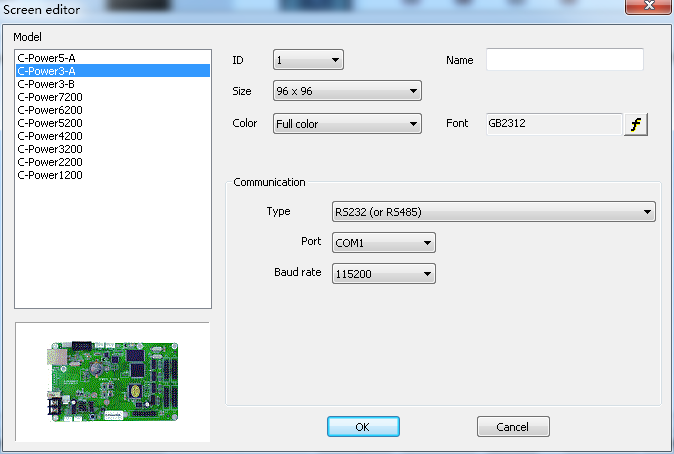
- Chế độ mạng
Sau khi kết nối cổng mạng với bảng điều khiển, có các mục cài đặt sau.
- Địa chỉ IP: địa chỉ IP của bảng điều khiển
Mạng cục bộ: nếu là mạng cục bộ hoặc bảng điều khiển được kết nối bằng dây mạng, người dùng có thể nhập trực tiếp địa chỉ IP của bảng điều khiển (cài đặt địa chỉ IP bằng LedTool).
Internet: nếu bảng điều khiển được kết nối bằng internet, người dùng phải nhập địa chỉ IP của cổng internet.
- Mã ID: mã ID gói IP của bảng điều khiển (chẳng hạn như mật khẩu).
Mã ID phải giống với mã cài đặt trên bảng điều khiển để bảng điều khiển có thể nhận dạng và điều khiển được.
- Cổng: cổng mạng. Số cổng mặc định là 5200.
Các thông số mạng của card điều khiển “Địa chỉ IP, Mã ID, Cổng” có thể được thay đổi bằng LedTool, xem hướng dẫn sử dụng của kỹ sư.
Nếu có bộ điều khiển được kết nối với mạng cục bộ, hãy nhấp để tìm kiếm bộ điều khiển, sau đó nhấp vào nút "làm mới" để làm mới thông tin của bộ điều khiển. Chọn bộ điều khiển bạn muốn kết nối với máy tính, sau đó nhấp vào "OK" để xác nhận lựa chọn của bạn. Như thể hiện trong hình 9, hình 10.

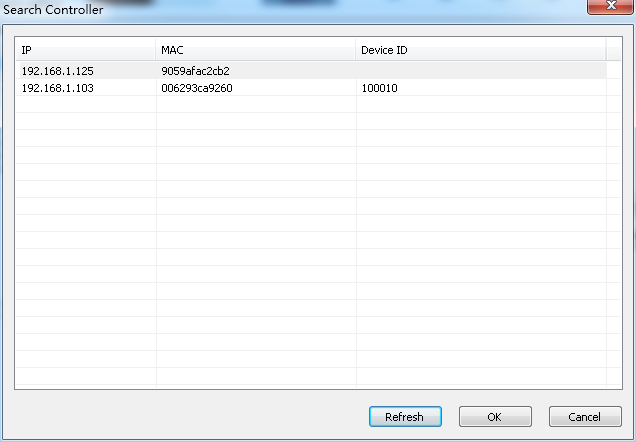
Nhấp vào “ID” hoặc “ID” có thể chuyển đổi thông tin bộ điều khiển của ID thiết bị và địa chỉ IP đã được kết nối với máy tính. Như thể hiện trong hình 11, hình 12.
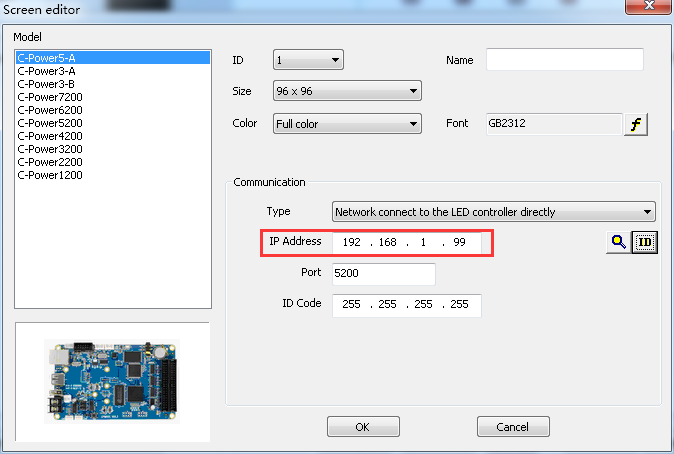
Khi hoàn tất định nghĩa trình chỉnh sửa màn hình, hãy chọn tệp bản đồ để cấu hình biển báo ledcross, hãy làm theo phương pháp này:
Quay lại giao diện chính của “setup signs”, chọn bộ điều khiển bạn đang sử dụng, nhấp vào nút “config”, nhập mật khẩu “26888” vào trang bật lên, sau đó vào trang cấu hình。Thể hiện trong hình 13 và 14。
Trong trang cấu hình, chọn tệp cấu hình bản đồ theo cách bạn đấu dây, kích thước mô-đun và số lượng màn hình giao diện OUT sử dụng (nếu bạn không biết cách đấu dây, bạn có thể đấu dây màn hình theo tệp bản đồ). Ví dụ, kích thước màn hình là 96 * 96 pixel, kích thước mô-đun là 16 * 16 pixel và sử dụng một giao diện OUT ở mặt trước, chọn tệp "96 × 96 16 × 16P one.map", sau đó nhấp vào nút "set to sign" để hoàn tất cấu hình cho đến khi nó báo "thành công". Hiển thị trong hình 15 và 16.
Sau khi “thiết lập dấu hiệu” được thực hiện, LedCross sẽ tự động tạo chương trình. Bây giờ bạn có thể chỉnh sửa và quản lý chương trình.
B.C-Cài đặt thông số công suất
Led Cross hỗ trợ tất cả các bộ điều khiển do lumenchina sản xuất, chúng tôi sẽ lấy dòng C-Power2&3 làm ví dụ để chỉ cho bạn cách thiết lập thông số.
1. Vào Ledtool
Nhấp vào “Tools”—“Ledtool”—“C-Power20/30” sau đó vào giao diện cài đặt thông số,như hình dưới đây:
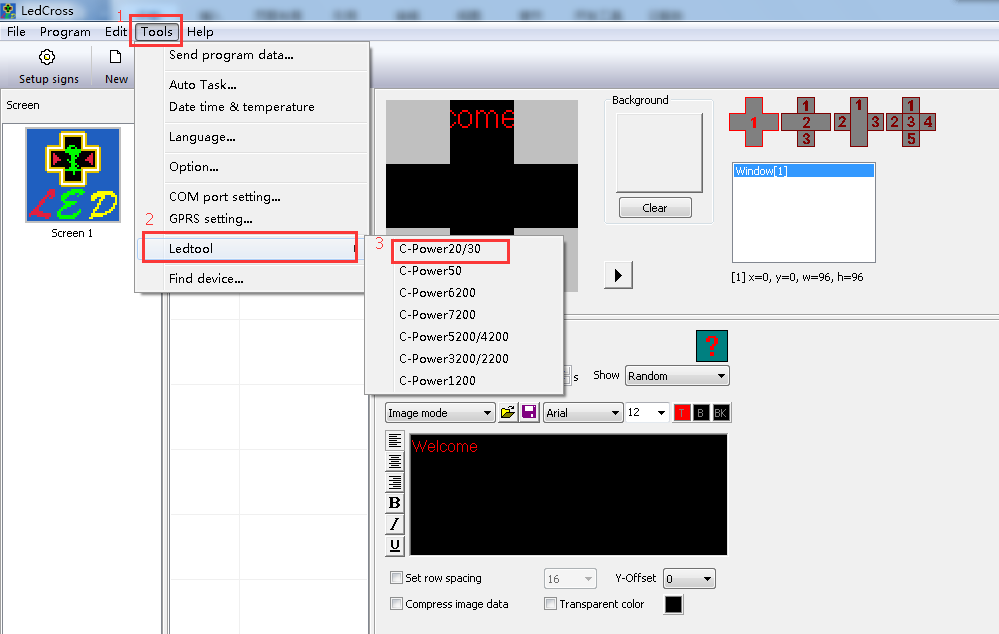
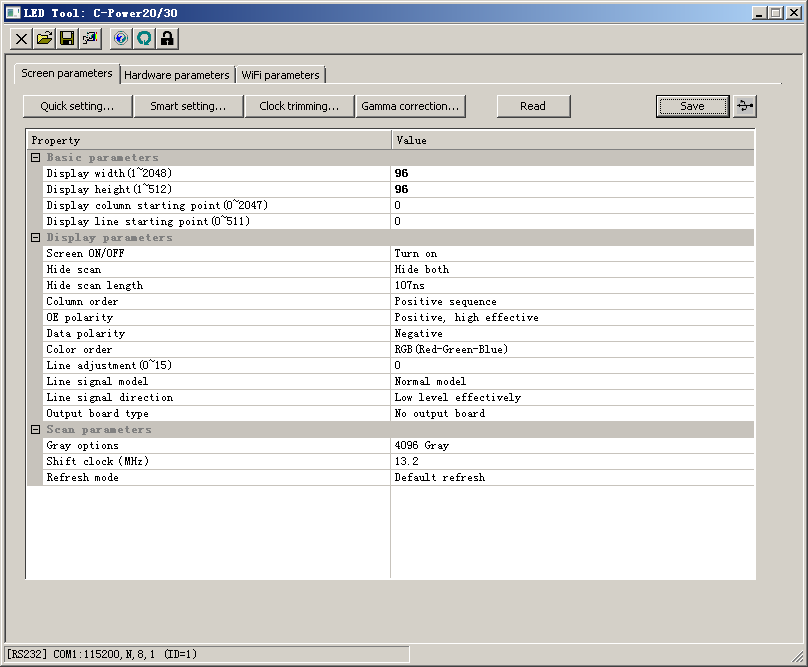
2. thiết lập thông số
Bạn có thể tham khảo hướng dẫn cài đặt thông số của LED Cross trong phần mềm LED centerM, chúng tôi không minh họa ở đây.
C.chỉnh sửa và quản lý chương trình
1. Tìm hiểu về giao diện của phần mềm
Giao diện khi chạy phần mềm như sau. Giao diện bao gồm một số phần.
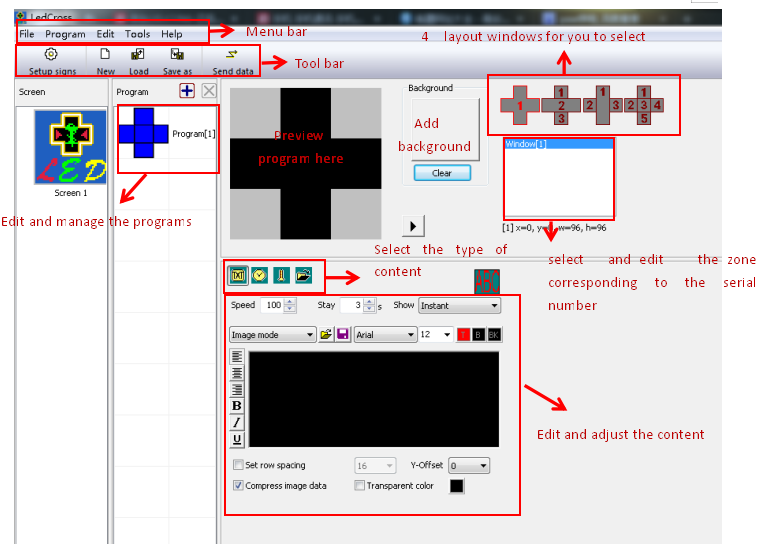
Bạn có thể gửi nội dung bằng đèn LED chéo như video, hình ảnh, hoạt hình, tài liệu doc/excel, văn bản, dữ liệu nhiệt độ và độ ẩm.
2. Tạo và chỉnh sửa chương trình
Led Cross có 4 cửa sổ bố trí để lựa chọn, chúng tôi sẽ lấy bố trí 1 và bố trí 2 làm ví dụ để chỉ cho bạn cách chỉnh sửa nội dung.
2.1.Chỉnh sửa nội dung của layout 1:

Nhấp vào “gửi đến hiện tại” trong cửa sổ bật lên, sau đó các chương trình sẽ hiển thị trong màn hình led nhà thuốc.
2.2 Chỉnh sửa nội dung của bố cục 2:
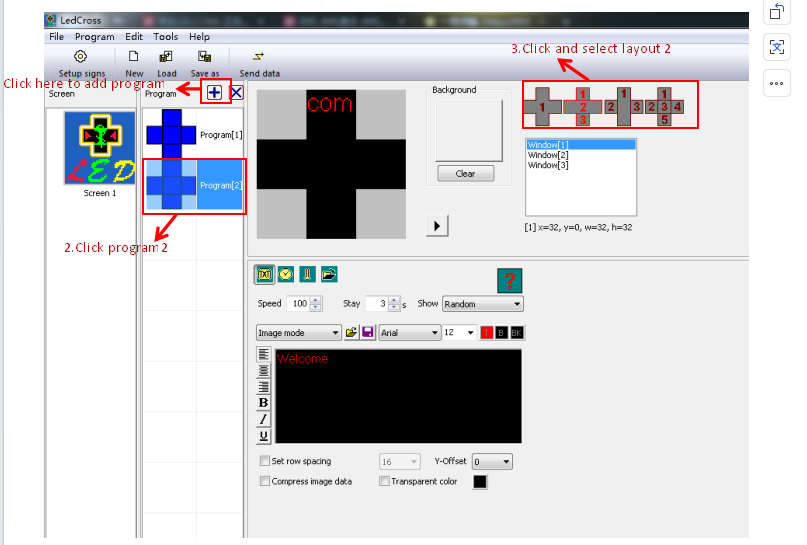
2.3.Sau đó chỉnh sửa Windows[2] và Windows[3] theo cách tương tự.
Nhấp vào "Phát" để xem trước các chương trình sau khi bạn hoàn tất chỉnh sửa, điều chỉnh các thông số và sau đó nhấp để gửi dữ liệu chương trình đến Màn hình LED chéo.
đây là cách tương tự để chỉnh sửa bố cục 3 và bố cục 4.
Nếu bạn muốn lưu chương trình, hãy nhấp vào "lưu dưới dạng"

